
En tant qu’administrateur réseau, l’une de vos tâches consiste à toujours vous assurer que votre réseau et les serveurs connectés fonctionnent de manière aussi efficace et fiable que possible. Lorsque les choses vont mal, comme un ralentissement du réseau, vous devez avoir les outils à portée de main pour le dépannage. Avec autant d’outils disponibles, vers qui se tourner ? Un outil que vous pouvez utiliser sur vos serveurs Linux est iperf.
Iperf est un outil en ligne de commande uniquement qui est utilisé pour diagnostiquer les problèmes de vitesse du réseau. Iperf mesure le débit maximal du réseau qu’un serveur peut gérer et vous rapporte les résultats. Si vous constatez que le débit maximal d’un serveur est inférieur à ce qu’il devrait être, il se pourrait bien que ce serveur particulier soit la cause du ralentissement de votre réseau.
SEE : Choisir sa stratégie de sortie de Windows 7 : Quatre options (TechRepublic Premium)
Ce dont vous aurez besoin
Iperf peut être installé sur presque toutes les distributions Linux. Afin de l’utiliser, vous avez besoin de deux machines Linux. Les machines utilisées peuvent être des serveurs ou des ordinateurs de bureau, mais il y a de fortes chances qu’au moins l’une d’entre elles soit un serveur – à moins que vous n’ayez une machine de bureau causant le ralentissement du réseau.
Je ferai la démonstration avec une instance de serveur Ubuntu et de bureau Ubuntu.
Comment installer iperf
La première chose que vous devez faire est d’installer iperf sur les deux machines Linux. Comme iperf peut être trouvé dans les dépôts standards de la plupart des distributions, vous pouvez l’installer en utilisant le gestionnaire de paquets livré avec votre version de Linux. Par exemple, sur Ubuntu (ou d’autres dérivés de Debian), la commande d’installation est :
sudo apt-get install iperf -y
Et c’est tout. Vous êtes prêt à utiliser l’outil.
Comment utiliser iperf
La première chose à faire est d’exécuter iperf en mode écoute sur le serveur incriminé. Pour ce faire, connectez-vous au serveur et lancez la commande :
iperf -s
Vous devriez voir que iperf est maintenant en écoute sur le port TCP 5001 (figure A).
Figure A
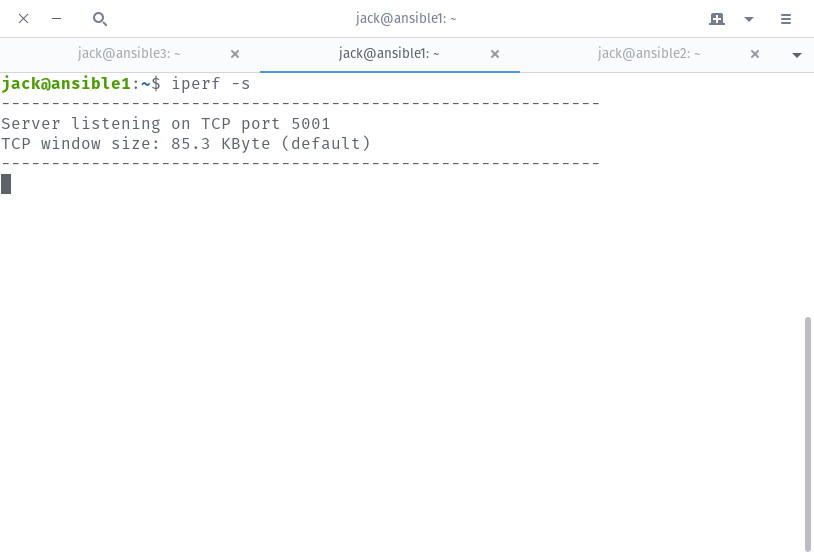
Iperf écoute.
Passez maintenant sur l’autre machine Linux et testez le serveur iperf-écoute. Ceci est fait avec la commande :
iperf -c SERVER_IP
Où SERVER_IP est l’adresse IP du serveur iperf-écoute.
Vous devriez voir deux choses. La première est sur le serveur iperf-listening, où vous verrez que la connexion a été reçue, l’intervalle dans lequel elle a été reçue, la quantité totale de transfert, et la bande passante utilisée (Figure B).
Figure B
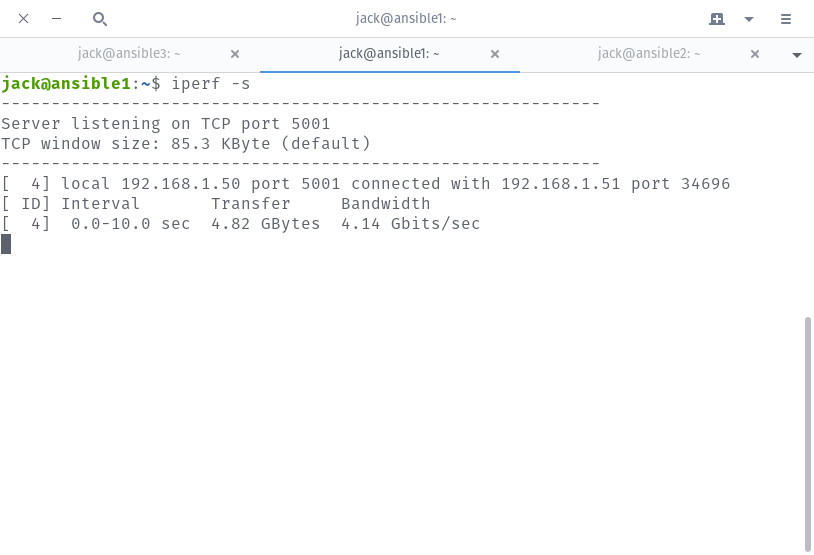
Les résultats du test iperf à partir du serveur iperf-écoute.
La deuxième chose que vous devriez voir est sur la machine de test, où vous verrez les mêmes résultats, seulement vous aurez votre invite qui vous sera retournée (Figure C).
Figure C

Les mêmes résultats sont rapportés.
Si le débit est considérablement inférieur à ce qu’il devrait être, vous pourriez commencer votre dépannage par cette machine.
Si ce test de base ne vous donne pas assez de données, vous pouvez toujours personnaliser la commande. Disons, par exemple, que vous voulez :
- Test sur le port 80
- Le test s’exécute pendant trente secondes
- Afficher les données de transfert toutes les deux secondes
Une telle commande ressemblerait à :
iperf -c SERVER_IP -p 80 -t 30 -i 2
Cette commande devrait vous donner beaucoup plus d’informations (figure D).
Figure D
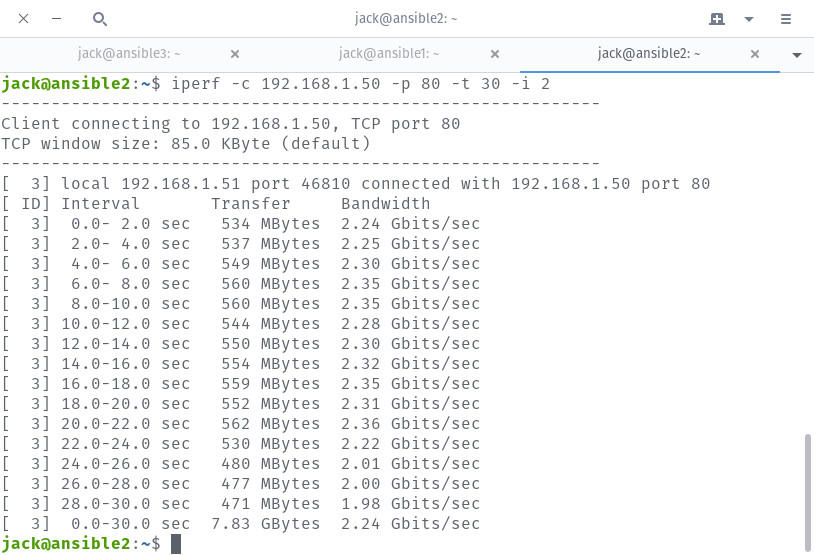
Tester le port du serveur web.
Vous pouvez personnaliser cette commande pour tester tout port que vous pourriez soupçonner de causer des problèmes sur votre serveur/réseau.
Pour plus d’informations sur la façon dont iperf peut vous aider à résoudre les problèmes de débit de votre réseau, assurez-vous de lire la page de manuel avec la commande man iperf.
Voir aussi
- Comment devenir un ingénieur logiciel : Une antisèche (TechRepublic)
- 10 alternatives gratuites à Microsoft Word et Excel (téléchargement TechRepublic)
- Comment utiliser la redirection de port dans VirtualBox (TechRepublic)
- Comment empêcher les images Docker non signées d’être tirées (TechRepublic)
- Comment… configurer Back in Time pour sauvegarder sur SSH (TechRepublic)
- Comment utiliser le multiplexage pour accélérer le SSH (TechRepublic)
- BT utilisera Ubuntu et OpenStack pour alimenter la transformation 5G (ZDNet)
- Les 10 applications iPhone les plus importantes de tous les temps (Download.com)
- Il faut travailler pour garder vos données privées en ligne. Ces applications peuvent vous y aider (CNET)
- Couverture incontournable : Langages de programmation et ressources pour les carrières des développeurs (TechRepublic sur Flipboard)
